0、先解压源码文件,在覆盖静态文件,全部点是。
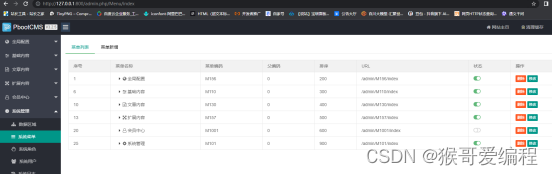
- 打开程序后台登录地址www.xxx.com(你的域名)/admin.php/Menu/index
打开程序后台--系统菜单--菜单新增(清理缓存后重新登录账号)
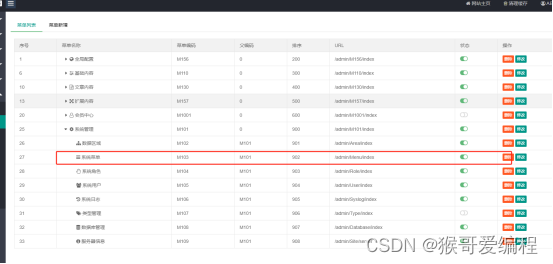
(选择父菜单,菜单名称:静态生成,URL填/admin/MakeHtml/index,状态选择显示,桌面快捷图为否,快捷图标填写fa-random,功能按钮选择新增✔、删除✔、修改✔)
注:登录完成再一次,后台菜单地址如:/admin.php/Menu/index
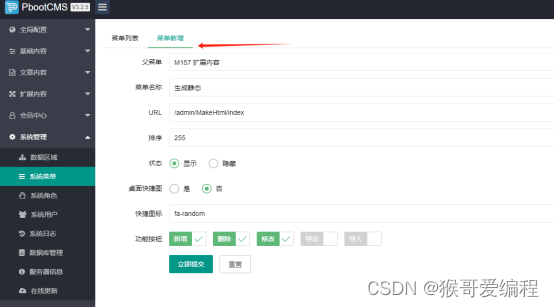
2、全局配置--配置参数--URL规则
(地址模式为静态模式,文章路径为带栏目路径,生成静态目录设置)
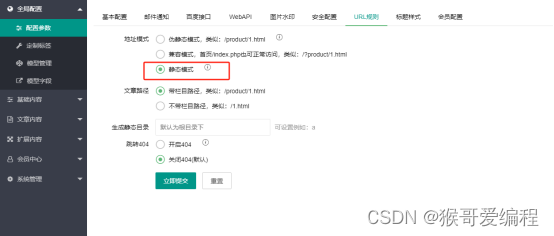
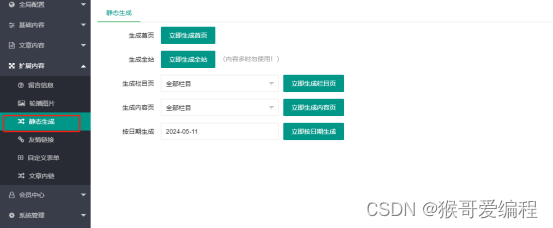
3、模板子目录根据需求自行设置,自适应站留空
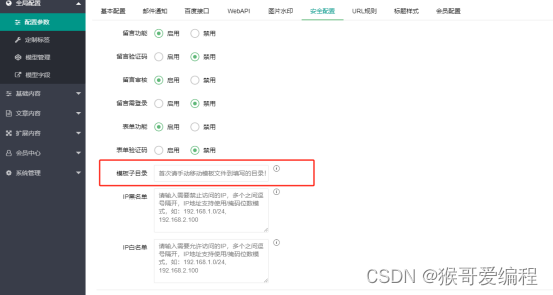
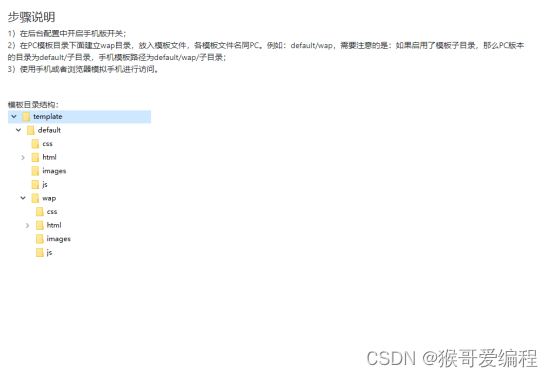
提示:如果没有显示,清理缓存或退出重新清理,index.html 打开排序靠前!





















 1631
1631

 被折叠的 条评论
为什么被折叠?
被折叠的 条评论
为什么被折叠?








